A InDesign programban a lapelrendezések és a tervek megjelenése jelentősen javítható vizuális effektusok alkalmazásával. A szoftver nemcsak lenyűgöző lehetőségeket kínál a képek és szövegek testreszabására, hanem olyan eszközöket is, mint a részkészítő eszköz, amely segít hatékonyan kezelni a távolságokat. Az alábbi oldalakon végigvezetlek a különböző átlátszósági beállításokon és a vizuális effektusok alkalmazásán, hogy a terveid élénkebb és vonzóbb legyen.
Legfontosabb megállapítások
- Vizuális effektusok alkalmazása a tervek vonzerejének növelésére
- Elemi átlátszóság beállítása a lapelrendezés javítása érdekében
- A részkészítő eszköz használata a különböző elemek közötti távolságok gyors beállításához
Lépésről lépésre útmutató
Vizuális effektusok aktiválása
A vizuális effektusok használatához az InDesignban először egy elemet, például egy vonalat kell a kívánt méretre állítanod. Ezután kattints a felső menüsorban található FX ikonra. Itt számos vizuális effektust találsz, amelyeket alkalmazhatsz.
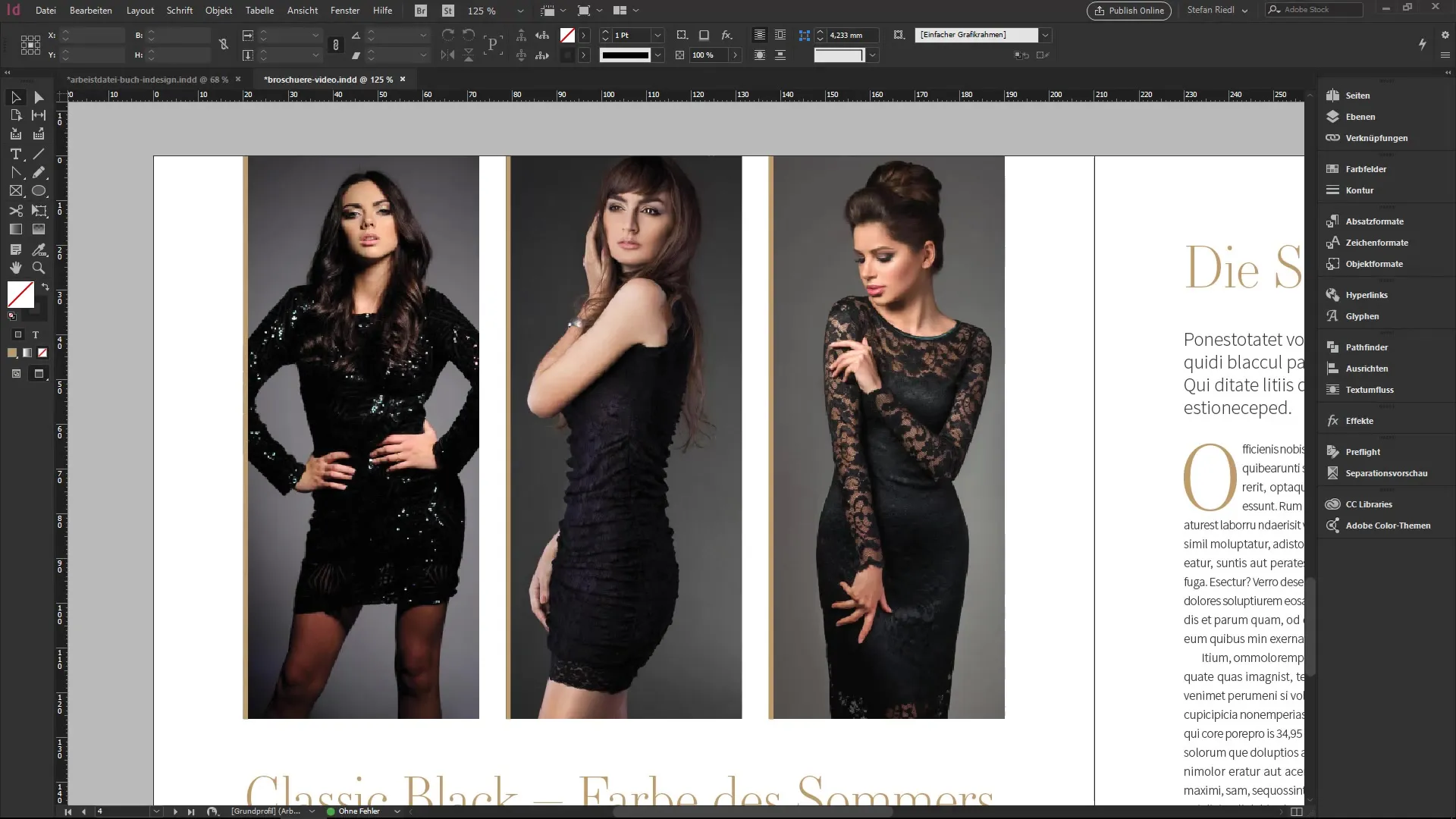
A keverési mód beállítása
Az első beállítások egyike, amelyet végezhetsz, a keverési mód. Ez hasonlóan működik, mint a Photoshopban. Nem minden keverési mód szükséges a tervezés során; gyakran már egy „Összevonás” opció is lenyűgöző eredményeket adhat. Próbáld ki, hogy a különböző módok hogyan hatnak a lapelrendezésedre.
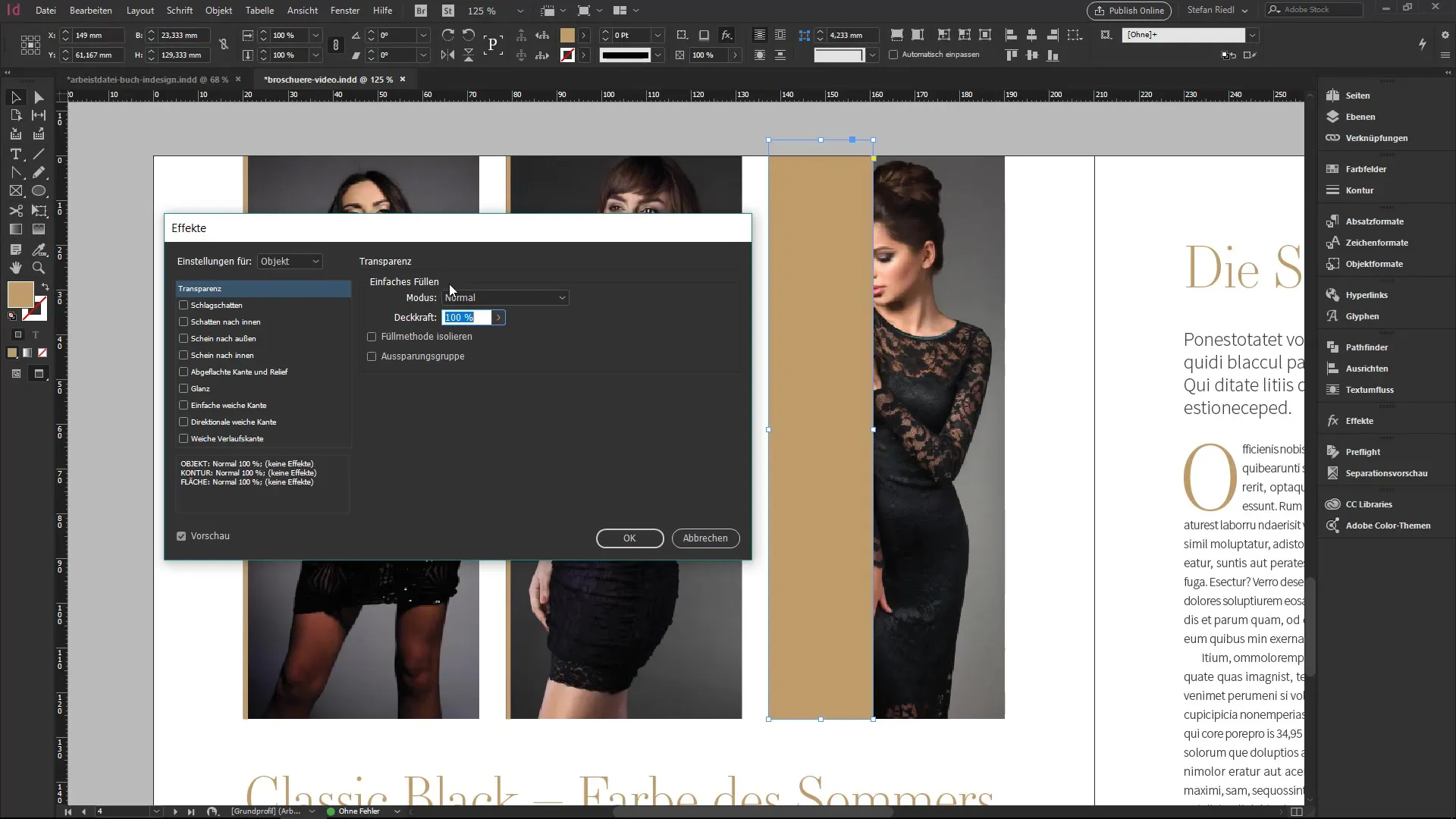
Árnyék alkalmazása
A terveid mélységének növeléséhez használj árnyékokat. Először távolítsd el az összes felesleges elemet, és válaszd ki azokat a képeket, amelyek árnyékot kapjanak. Az árnyék minimális beállításokkal, például 45% átlátszósággal és 1 mm-es mérettel is nagyon hatékony lehet. Ezek a szubjektív beállítások azt eredményezik, hogy a képek úgy tűnnek, mintha a lapon feküdnének.
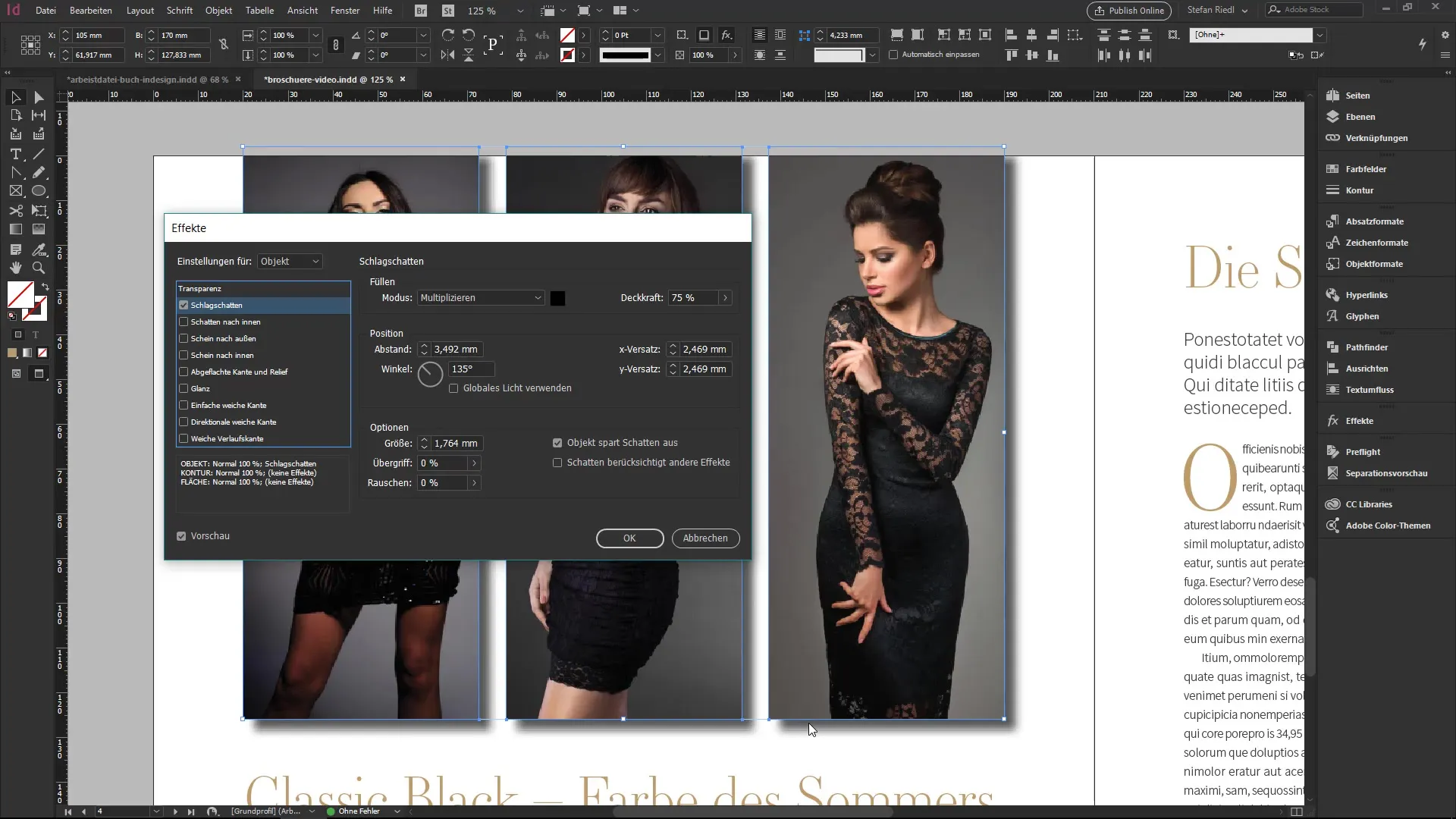
Kontúrok és átlátszóságuk beállítása
Ha a képkockákat kontúrokkal szeretnéd ellátni, válaszd ki a kontúreszközt, és állítsd be a keret színét és vastagságát. Itt is kísérletezhetsz az átlátszósággal, hasonlóan az árnyékokhoz. Csökkentsd a kontúr átlátszóságát 50%-ra, hogy finom hatást érj el, míg a kép maga érintetlen marad.
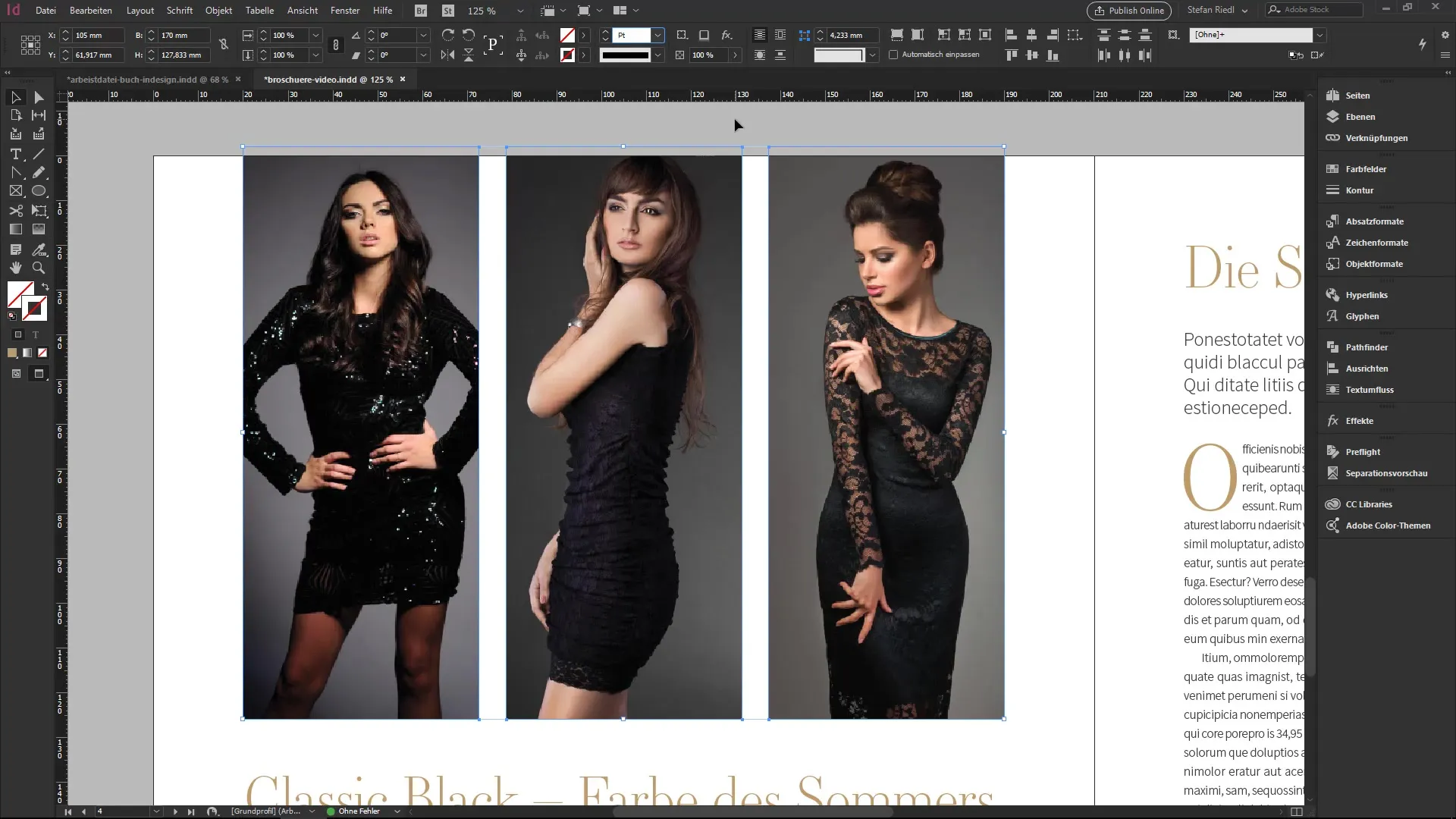
Kontúrok külön átlátszósága
Egy különleges trükk, ha a kontúrok és a felületek átlátszóságát el tudod választani egymástól. Ehhez használd az effektus panelt. Válaszd ki a panelen a kontúrt, és állítsd be az átlátszóságát 50%-ra. Ez lehetővé teszi, hogy különböző átlátszósági értékekkel kísérletezz, így a terveid változatosak és izgalmasak maradnak.
Magas felbontású képek megjelenítése
Ha a képeid alacsony minőségben jelennek meg, az a megjelenítési teljesítmény beállítása miatt lehet. Jobb kattintással a képre lehetőséged van a megjelenítési teljesítmény átállítására „magas minőségre”. Így eltűnnek a csúnya artefaktumok, és a képek világosabban jelennek meg. Ez a beállítás különösen fontos, ha több képpel dolgozol.
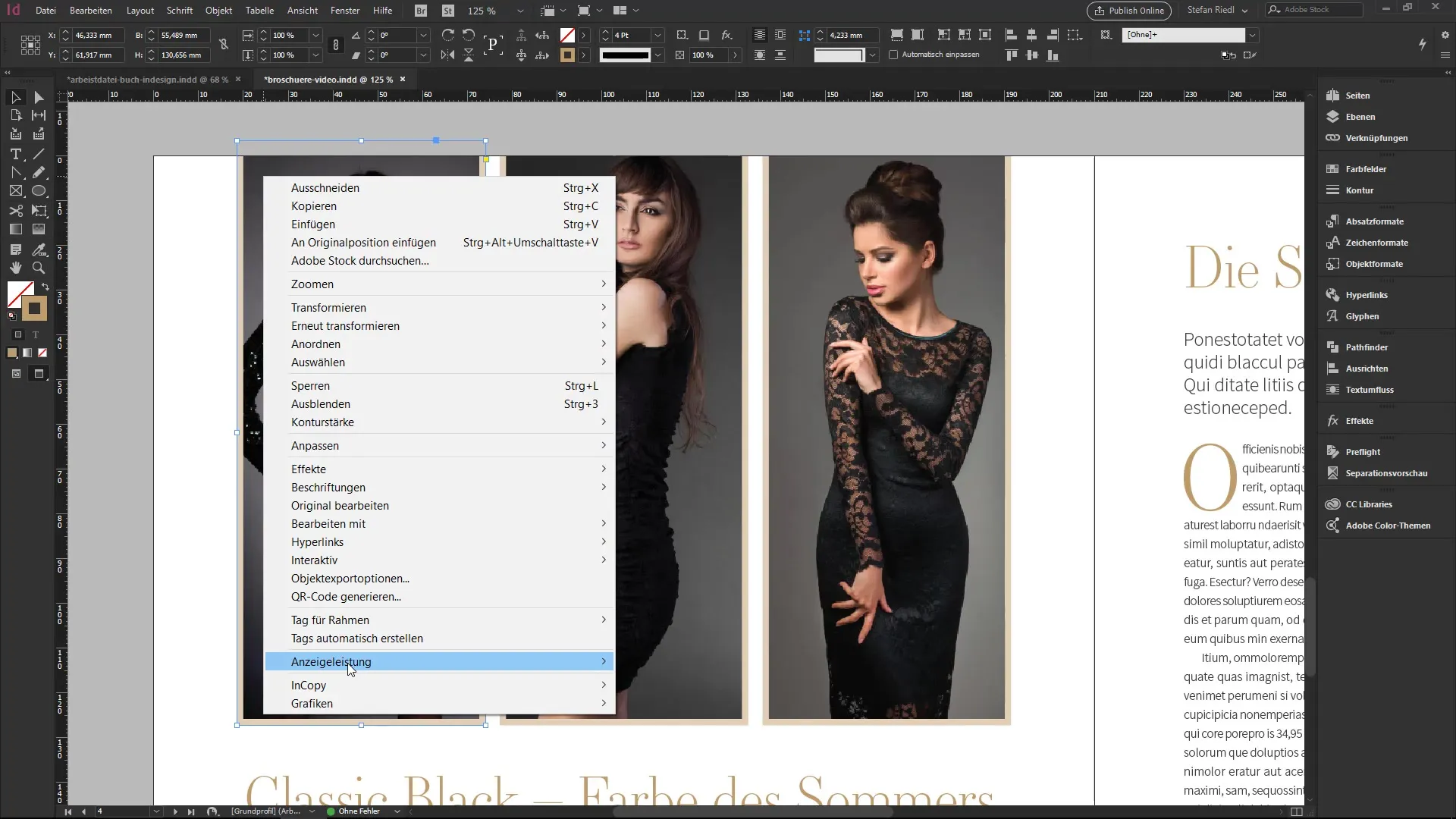
A részkészítő eszköz használata
A részkészítő eszköz az InDesign programban lehetővé teszi a különböző elemek közötti távolságok gyors beállítását a lapelrendezésedben. Ha rákattintasz a két keret közötti távolságra, és mozgatod az egeret, a rést nagyobbá vagy kisebbé teheted. Ehhez tartsd lenyomva a Ctrl gombot, hogy a kívánt beállítást elérd.
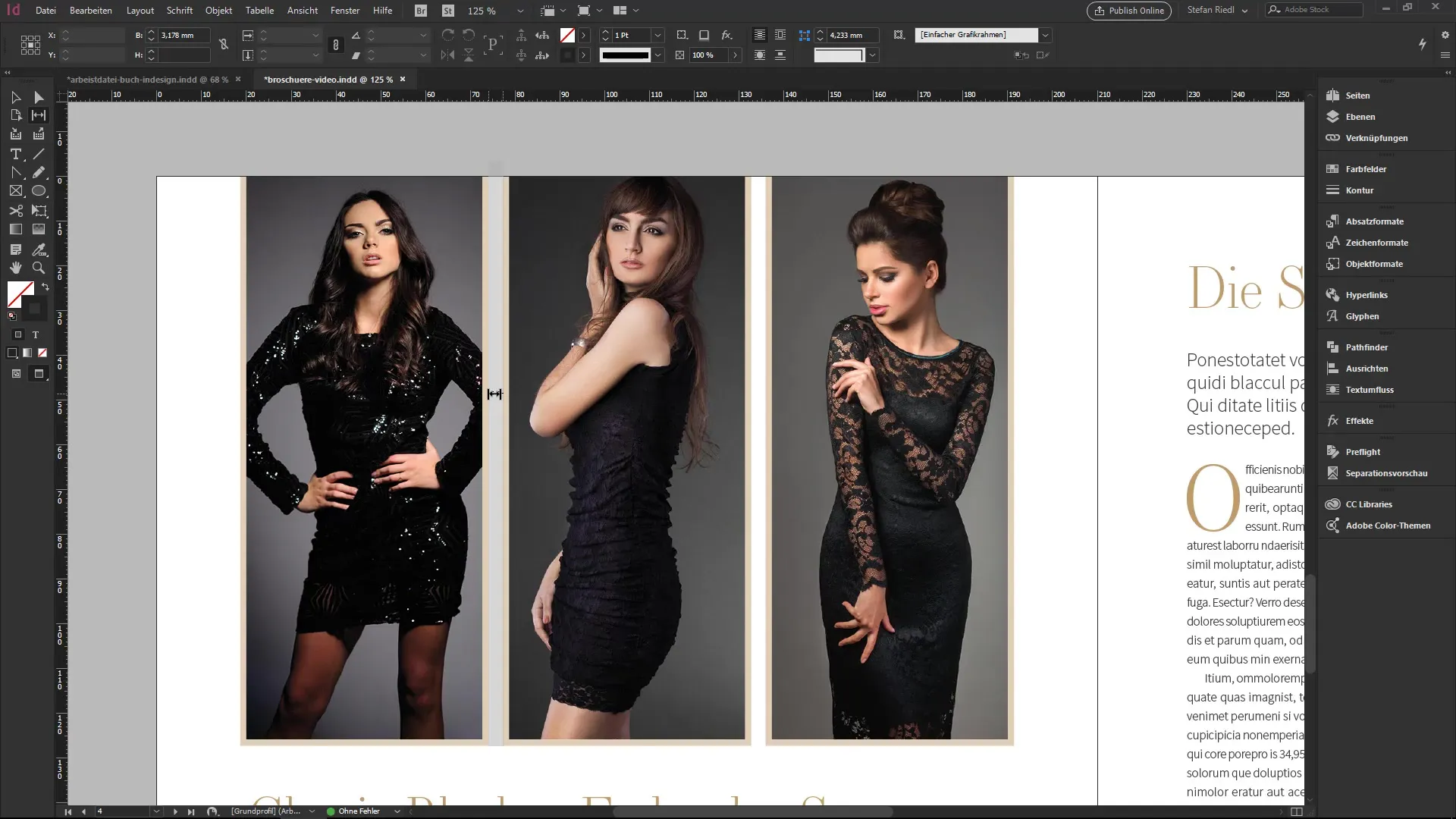
Összefoglalás – InDesign: Vizuális effektusok, átlátszóság és részkészítő eszköz részletesen
Az InDesign számos lehetőséget kínál arra, hogy terveidbe vizuális effektusokat, módosítható átlátszóságot és hasznos eszközöket, mint például a részkészítő eszköz, életet lehelj. Ezeknek a funkcióknak a kipróbálásával jelentősen javíthatod a vizuális tervezésed és a lapelrendezéseidet a következő szintre emelheted.
Gyakran ismételt kérdések
Hogyan tudom beállítani a keverési módot az InDesignban?Kattints a FX ikonra, és válaszd ki a kívánt keverési módot a rendelkezésre álló opciók közül.
Melyik a legjobb módja egy árnyék létrehozásának?Használj egy finom beállítást körülbelül 45% átlátszósággal és 1 mm mérettel.
Hogyan javíthatom a képek minőségét a dokumentumban?Jobb kattintással a képre, válaszd a magas minőségű megjelenítési teljesítményt.
Hogyan működik a részkészítő eszköz?Válaszd ki a távolságot két elem között, kattints és húzz, hogy a rést nagyobbá vagy kisebbé tedd.
Beállíthatok külön átlátszóságot a kontúrok és a felületek számára az InDesignban?Igen, használd az effektus panelt, hogy a kontúrok és felületek átlátszóságát külön állíthasd be.


